

By ジーナバロウ, Last updated: September 8, 2021
「私のiPodは、お気に入りの曲を再生するときに便利です。 仕事中でも聴きたいです。 どうすればいいのかしらiPodの音楽をMacに転送する いつでも聞くことができます。」
あなたは誰かがiPodをどこにでも持っているとき、ハードコアな音楽愛好家であることを知っています。 音楽は私たちの生活の中で特別な部分を持っており、それは厳しい週を乗り切るために気分を変えたり設定したりします。 時が経つにつれて、私たちは何度も再生するプレイリストを作成してきました。
これらの曲は、iPod、iPhone、さらにはMacで再生できます。 しかし、iOSデバイス間でお気に入りのビートを共有したい場合は、完璧です。 iPodからMacなどの別のデバイスにプレイリストを共有できます。
この記事をあなたのガイドにしてください iPodの音楽をMacに転送する 5つの異なる方法で。
パート1。iTunesなしでiPodからMacに音楽を転送するパート2。iCloudミュージックライブラリを介してiPodからMacに音楽を転送する方法パート3。iTunesでiPodからMacに音楽を転送するパート4。AirDropによってiPodからMacに音楽を転送する方法パート5。FinderでiPodからMacに曲を転送する方法
新しいmacOSはiPodをストレージデバイスとして認識しないため、iPodの音楽をMacに転送するのに苦労する可能性があります。 最新のmacOSカタリナにはありません iTunes そのため、iPodはFinderにストレージデバイスとして表示されません。
コンテンツ管理にiTunesを使用している場合、これは混乱を招く可能性があります。 幸いなことに、iPodからプレイリストを移動する他の手段がまだあります。
最近アップグレードされたMacを所有している場合、次のオプションは 転送 iPodの音楽からMacへ サードパーティのアプリケーションを使用することです。
FoneDog電話転送 iPodをストレージデバイスとして認識しなくても、iPodからMacへのシームレスな転送を提供します。 音楽プレーヤーを自動的に検出し、コンテンツ管理を行うことができます。
電話転送
iOS、Android、およびWindows PC間でファイルを転送します。
コンピューター上のテキストメッセージ、連絡先、写真、ビデオ、音楽を簡単に転送およびバックアップします。
最新のiOSおよびAndroidと完全に互換性があります。
無料ダウンロード

使用方法は次のとおりです FoneDog電話転送 Macで溝を作るには:
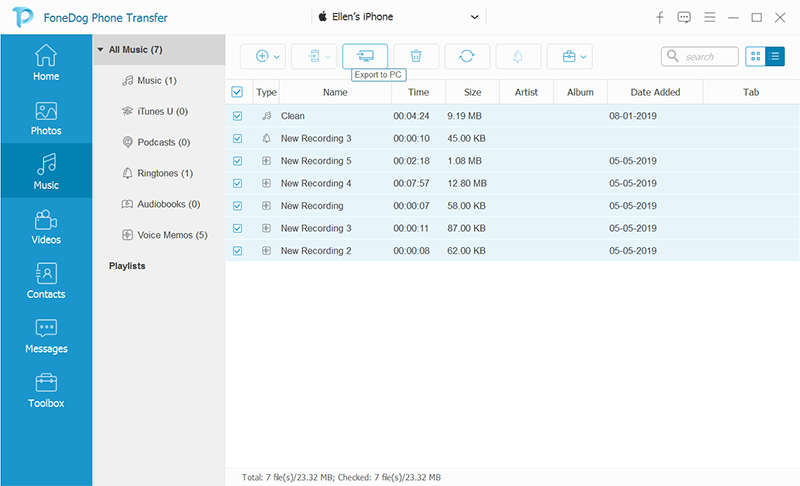
音楽とは別に、このソフトウェアを利用して、次のような他のファイルを転送することもできます 写真、ビデオ、連絡先、その他多数。 さらに素晴らしいのはそれです FoneDog電話転送 異なるオペレーティングシステム間でファイルを転送することができます。 それはそれがあなたを助けることができることを意味します WindowsまたはMacコンピュータからiPhoneに音楽を転送する、またはAndroidからiOSへなど。
iCloudミュージックライブラリは、 iPodの音楽をMacに転送する AppleMusicのサブスクライバーの場合。 支払うことによって 毎月$ 9.99、「Apple Music」カタログから独自の音楽ライブラリに曲、プレイリスト、アルバム、およびビデオコンテンツをダウンロードできるようになります。
iCloudミュージックライブラリをオンにすると、デバイス間でシームレスな音楽ストリーミングを楽しむことができます。 必要なのは 1 アップルID iDevicesにサインインします。 ただし、この機能は、AppleMusicに登録している場合にのみ実行可能です。
方法については、以下の手順に従ってください 転送 iPodミュージックから Mac iCloudミュージックライブラリ経由:
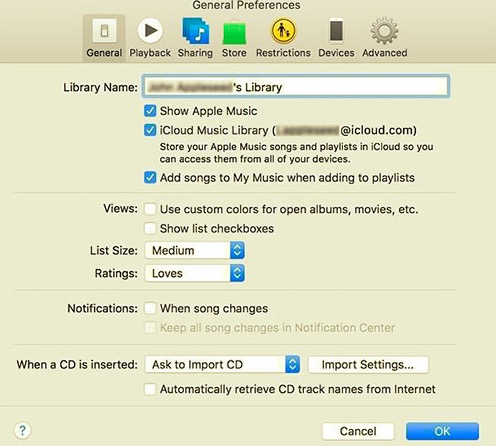
iPodのすべてのプレイリストと曲はMacと自動的に同期されます。
古い学校の方法は決して古くなりません、またはそう彼らは言います、そしてiTunesはそれを証明するためにここにいます。 私がAppleについて知って以来、iTunesはデータ移行において大きな役割を果たしてきました。
今日、iTunesは引き続き好調で、最新のアップデートを提供することで競争力を持っています。 あなたがiTunesを搭載したMacを所有しているなら、確かに、あなたはドリルを知っています。
これがあなたができる方法の復習です iPodの音楽をMacに転送する iTunesの使用:
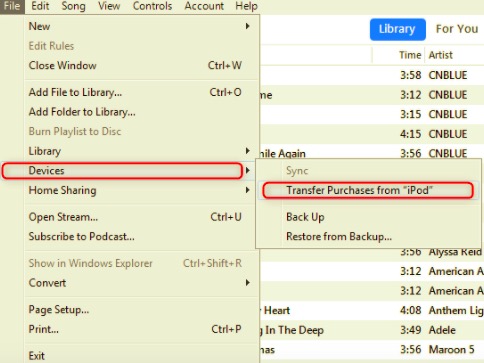
購入した曲は、iPodからiTunesに自動的にマージされます。 転送中にiPodがiTunesと同期しないなどのエラーが発生した場合は、次の考えられる原因を調べることができます。
iPodをMacに初めて接続する場合は、「」をクリックまたはタップしたことを確認してください。信頼」両方のデバイスで。
ソフトウェアなしでiPodからMacに音楽を転送するにはどうすればよいのでしょうか。 それならAirdropが良い選択です。 エアドロップは 最も簡単な方法 iPodからMacにほんの数ビートを転送するとき。 両方のデバイスで多くのことを行う必要はありません。 このオプションは、で実行されているiDeviceで使用できます。 iOS7以降およびOSXYosemite Macで。
ソフトウェアバージョンとは別に、両方のデバイスの範囲も考慮する必要があります。 Airdropを使用できるようにするには、少なくとも互いに近くにある必要があります。 もうXNUMXつは、同じネットワークに接続する必要があるということです。 (これはすべてのインスタンスに当てはまるとは限りませんが、必ず確認してください)
次の手順に従って、いくつかの曲をエアドロップします。
Airdropはすばやく簡単ですが、考慮すべき制限がいくつかあります。
最後に、あなたは iPodの音楽をMacに転送する ファインダーで。 Finderは、ドキュメントから写真、そして音楽に至るまで、あらゆるものを整理できるmacOSの最新のコンテンツ管理です。
基本的に、何かを探している場合に備えて、Macのワンストップの場所です。 iPodがFinderで認識されない場合は、iPodをMacに接続して、Macに移動できます。 環境設定、上部のサイドバーをクリックします。 「CD、DVD、およびiOSデバイス「」ボックスがチェックされています。
Appleメニューから[システム情報]に移動し、リストを開いて[USB]を選択します。 iPodがUSBデバイスツリーにリストされているかどうかを確認します。
準備ができたら、Finderを使用してiPodから音楽を転送する方法に関する次の手順を確認してください。
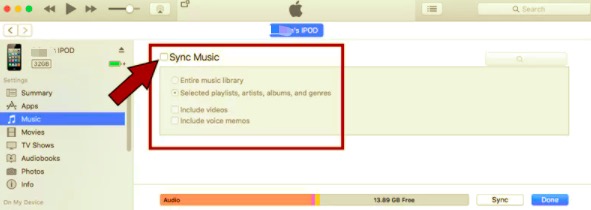
人々はまた読む3でiPhoneからコンピューターに音楽を転送する方法iTunesからiPhoneに音楽を転送する方法
上記のオプションに基づいて、簡単にできます 転送 iPodの音楽からMacへ 技術的な経験がなくても。 自分にとって最も簡単と思われる方法を選択し、指示に従うだけです。
FoneDog電話転送 iPodやスマートフォンなどのデバイス間でファイルを転送する場合は、おそらく最も簡単で、安全で、柔軟性があります。 必要なのは、ソフトウェアをダウンロードしてコンピューターにインストールすることだけです。 それはあなたが期待するよりもはるかに多くのことをします!
コメント
コメント
人気記事
/
面白いDULL
/
SIMPLE難しい
ありがとうございました! ここにあなたの選択があります:
Excellent
評価: 4.8 / 5 (に基づく 85 評価数)